c# 编写windows 服务,并制作安装包
对服务的认识有很多个阶段。
第一阶段:当时还在用c++,知道在一个进程里while(True){},然后里面做很多很多事情,这就叫做服务了,界面可能当时还用Console控制台程序。
第二阶段:知道了服务要在后台执行,一般不会有界面显示,并且开机自启动,于是隐藏Console控制台界面,并且通过使用SC CREATE 将exe变为服务,并且达到开机自启动的目的。这时候还是c++ 阶段。
第三阶段:因项目需求接触c#,发现有个叫项目模板专门制作windows 服务,尝试了下,感觉还不错,省事了许多。通过命令行安装服务。
第四阶段:发现了一个好东西可以制作安装包,省去了敲命令行的痛苦,对实施人员来说肯定是个福音
一,编写windwos 服务
c# 编写windows 服务还算是相当简单的,至少比c++ 要简单。
1,新建项目windows 服务。填写服务名称TestService
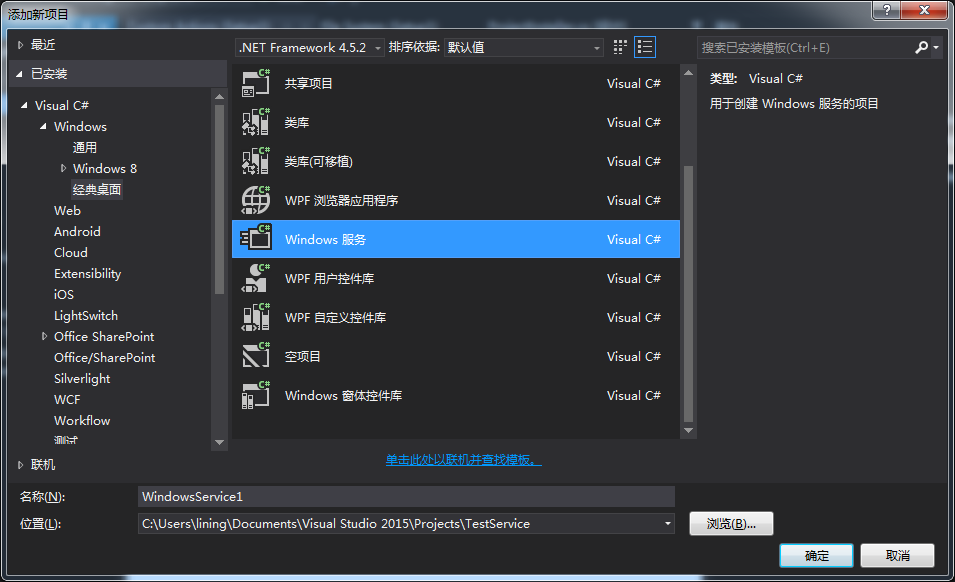
创建成功,项目界面是这样的

2,编写服务代码,右键TestService,查看代码 OnStart,编写启动代码 。OnStop编写停止代码
namespace TestService
{
public partial class TestService : ServiceBase
{
FileStream fs = null;
StreamWriter sw = null;
Thread td = null;
public TestService()
{
InitializeComponent();
} protected override void OnStart(string[] args)
{
td = new Thread(WorkThread);
td.Start();
}
protected void WorkThread()
{
fs = new FileStream(@"f://ggg.txt", FileMode.OpenOrCreate, FileAccess.Write);
sw = new StreamWriter(fs);
while (true)
{ sw.WriteLine(DateTime.Now.ToString());
sw.Flush(); Thread.Sleep();
}
} protected override void OnStop()
{
if(td != null)
{
td.Abort();
}
sw.Close();
fs.Close(); }
}
}
3,双击TestService.cs,在右边空白处右键添加安装程序 ,会出现这样两个东西,点击serviceInstall1 修改服务的名字,以及启动类型。点击serviceProcessinstall1,改变Account 为LocalSystem.

4,OK 大功告成,一个简单的服务已经完成了。接下来,我们测试该服务是否能够正常跑。右键管理员打开命令提示框,数据 installutil TestService(服务名称) 进行安装服务,顺利的话,会有下面的提示完成的字符。这时会看到F盘忽悠ggg.txt 在写文件。
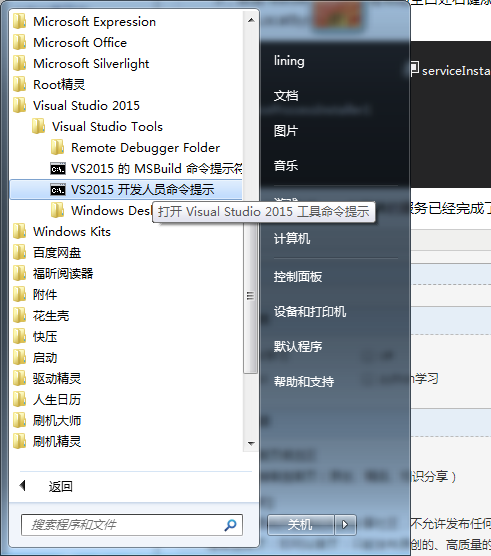
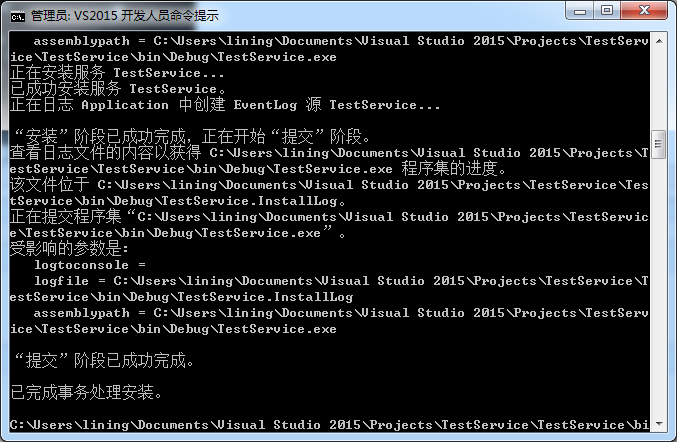
二、制作安装包,
开始制作安装包,我们不能每次把这个服务拿出去都用命令行去安装,不太友好。右键解决方案,在其他类型点击安装部署,如果发现没有安装,就先去安装这个工具,很简单,VSI_bundle.exe 只有5M大小。
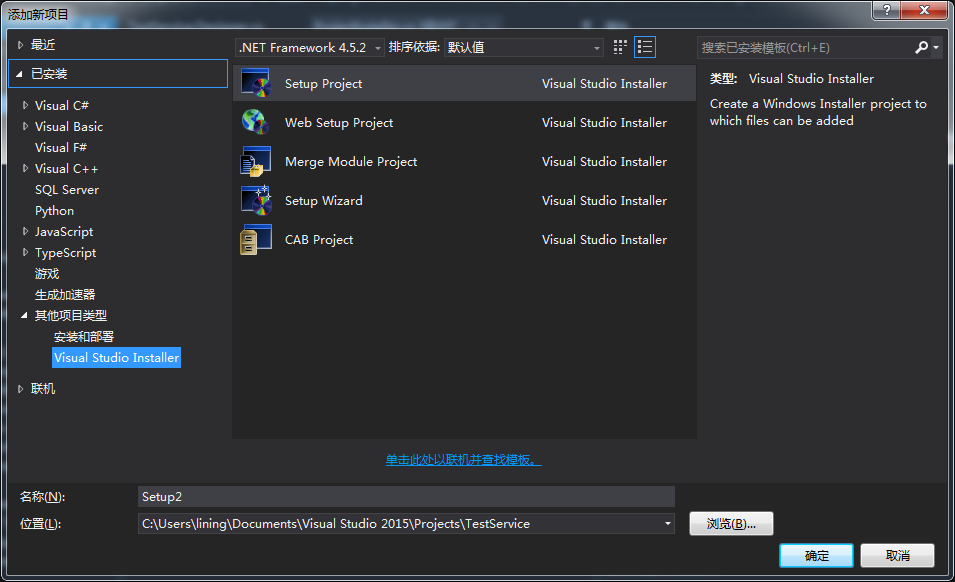
在应用程序文件夹上右键添加项目输出。

右键工程-》视图-》添加自定义操作-》右键添加自定义操作
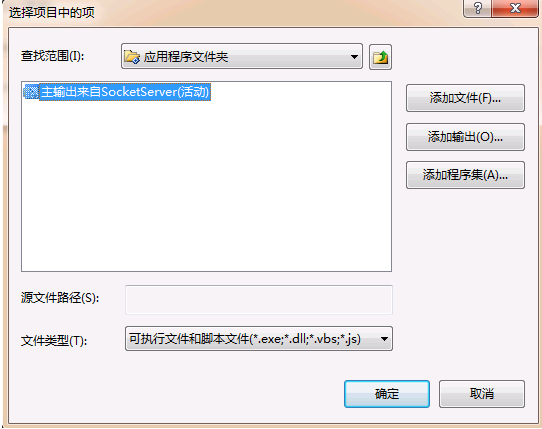
这个时候,重新编译Setup 工程就会生成setup.exe,该exe 就是我们的服务安装包。到此,整个服务编写打包就已经完成。

good luck
c# 编写windows 服务,并制作安装包的更多相关文章
- 为自己编写的windows应用程序制作安装包
1 写好了一个windows程序之后如何制作安装包 这个在vs中就可以直接发布了,可以制作msi的安装包和exe的安装包. 2 window应用程序安装包做了哪些事情 rpm安装包的话,只是把相应的文 ...
- NSIS制作安装包笔记(一):NSIS介绍、使用NSIS默认向导脚本制作Windows安装包
前言 做产品时,定制的自定义安装界面常有的,使用NSIS + Qt可以完美的定制基于QT的安装界面,先从纯NSIS开始,制作常规的安装包. 应用程序的发布方式 应用程序发布的时候,具备以下 ...
- 利用WIX制作安装包(3)
原文 利用WIX制作安装包(3) 利用WIX安装服务非常简单.只需要短短几句话就可以.当我们创建好一个Windows服务之后.我们在项目中创建一个Service.wxs 文件来安装服务,并且编辑代码如 ...
- 利用WIX制作安装包(2)
原文 利用WIX制作安装包(2) 这一篇文章将为大家介绍如何使用WIX自定义UI.上一篇文章我们讲过WIX为我们提供了五种安装界面.每种安装界面都是由不同的Dialog组成.在这里我们挑选一种比较常用 ...
- 循序渐进做项目系列(5):制作安装包,谁人都可以!——VS制作安装包简明教程
一开始让我做安装包的时候,其实我是拒绝的.因为我根本就不会做安装包.查了资料之后,我很懵,很晕,很乱,因为不清晰,不简明,不直白.然而经过一番彷徨的挣扎,我终于发现:制作安装包,谁人都可以!故挥狼毫, ...
- VS 制作安装包小窥
难得忙里偷闲,看到有关VS制作安装包,按下文小试一把,还行,比不上Installshield. 首先在打开 VS2010 > 文件 >新建项目 创建一个安装项目 XXX 在“目 ...
- Windows服务项目打包成安装包(Windows服务)-----------VS2017项目程序打包成.msi或者.exe
VS2017项目程序打包成.msi或者.exe Windows服务项目使用VS2017项目程序打包成.msi或者.exe安装包 项目打包成安装包(Windows服务) 1.安装打包插件:Microso ...
- 利用WIX制作安装包(1)
原文 利用WIX制作安装包(1) #installation 下载最新版本的WIX toolset 并安装DOWNLOAD Wix toolset V3.5之后的版本已经可以集成到visual stu ...
- 使用VS2015制作安装包( 含相关的下载链接)
补充: 在看下面的教程过程中,如果在下面的步聚1中没有 " Visual Studio Installer", 则需要通过下面的链接进行安装 Visual Studio Insta ...
随机推荐
- 2、获取APP CPU占用率
前面已经介绍过如何获取包名和主活动名.这里不再过多赘述.我们依旧采取两种方案实现APP CPU占有率 Windows下获取APP CPU占用率 adb shell "dumpsys cpui ...
- mkdir和_mkdir的区别
没有下划线的位不符合ISO c++ 标准的写法,标准要求带下划线的标准,没有下划线的是为了兼容以前的版本.
- 7_springboot2.x开发热部署
概述:在开发中我们修改一个Java文件后想看到效果不得不重启应用,这导致大量时间花费,我们希望不重启应用的情况下,程序可以自动部署(热部署).有以下四种情况,如何能实现热部署. 1.模板引擎 在Spr ...
- python#父与子的编程之旅#第十四章
1. 为BankAccount 建立一个类定义.它应该有一些属性,包括账户名(一个字符串).账号(一个字符串或整数)和余额(一个浮点数),另外还要有一些方法显示余额.存钱和取钱. class Bank ...
- 网络编程之 TCP-UDP的详细介绍
一.TCP协议 1. TCP协议的特点 1.TCP是面向连接的运输层协议.这就意味着,在使用该协议之前,必须建立TCP连接.在传输数据完毕后,必须释放已经建立的TCP连接. 2.每一条TCP连接只能有 ...
- Ubuntu 奇怪踩坑记录
仓库ppa问题 当你使用 apt-get update 时候,提示 仓库 "http://ppa.launchpad.net/hzwhuang/ss-qt5/ubuntu bionic Re ...
- hdu5421 Victor and String 回文树(前后插入)
题目传送门 题意:对一个字符串支持四种操作,前插入字符,后插入字符,询问本质不同的回文串数量和所有回文串的数量. 思路: 就是在普通回文树的基础上,维护suf(最长回文后缀)的同时再维护一个pre(最 ...
- ubuntu配置阿里云源
换成国内最快的阿里云源 第一步:备份原来的源文件 cd /etc/apt/ 然后会显示下面的源文件sources.list 输入命令 sudo cp sources.list sources.list ...
- 论文阅读笔记:《Interconnected Question Generation with Coreference Alignment and Conversion Flow Modeling》
论文阅读:<Interconnected Question Generation with Coreference Alignment and Conversion Flow Modeling& ...
- vue 中使用 lazyload 插件 数据更图片不更新 的原因 及解决方案
在使用lazyload插件的img标签上,加上:key标识即可
